Interfejsy chatu dla lokalnych instancji Ollama
Szybki przegląd najbardziej znanych interfejsów użytkownika dla Ollama w 2025 roku
Lokalnie hostowany Ollama umożliwia uruchamianie dużych modeli językowych na własnym komputerze, ale korzystanie z niego przez wiersz poleceń nie jest przyjazne dla użytkownika. Oto kilka projektów open source, które oferują interfejsy stylu ChatGPT, łączące się z lokalnym Ollama.
Te interfejsy graficzne obsługują konwersacyjny chat, często z funkcjami takimi jak przesyłanie dokumentów do generacji wzbogacanej (RAG), a działają jako aplikacje sieciowe lub desktopowe. Poniżej znajduje się porównanie kluczowych opcji, a następnie szczegółowe sekcje dotyczące każdej z nich.
Porównanie interfejsów graficznych kompatybilnych z Ollama
| Narzędzie UI | Platforma | Obsługa dokumentów | Integracja z Ollama | Zalety | Wady |
|---|---|---|---|---|---|
| Page Assist | Rozszerzenie przeglądarki (Chrome, Firefox) | Tak – dodaj pliki do analizy | Łączy się z lokalnym Ollama poprzez konfigurację rozszerzenia | Chat w przeglądarce; łatwe zarządzanie modelem i integracja z kontekstem strony internetowej. | Tylko w przeglądarce; wymaga instalacji i konfiguracji rozszerzenia. |
| Open WebUI | Aplikacja sieciowa (samodzielnie hostowana; Docker/PWA) | Tak – wbudowana RAG (przesyłanie dokumentów lub dodawanie do biblioteki) | Direct Ollama API support or bundled server (configure base URL) | Wiele funkcji (wiele modeli LL, offline, generacja obrazów); mobilna (PWA). | Wymagana bardziej złożona konfiguracja (Docker/K8s); szeroki zakres może być zbyt dużo dla prostego użycia. |
| LobeChat | Aplikacja sieciowa (samodzielnie hostowana; PWA support) | Tak – „Baza wiedzy” z przesyłaniem plików (PDF, obrazy, itp.) | Obsługuje Ollama jako jeden z wielu backendów AI (wymaga włączenia dostępu API do Ollama) | Sleek ChatGPT-like UI; rozmowy głosowe, wtyczki, obsługa wielu modeli. | Złożony zestaw funkcji; wymaga konfiguracji środowiska (np. cross-origin dla Ollama). |
| LibreChat | Aplikacja sieciowa (samodzielnie hostowana; wielousługowa) | Tak – „Chat z plikami” przy użyciu RAG (przez wektoryzowanie) | Kompatybilny z Ollama i wieloma innymi dostawcami (można zmieniać na połączenie) | Znany interfejs stylu ChatGPT; bogate funkcje (agenta, interpreter kodu, itp.). | Instalacja i konfiguracja mogą być skomplikowane; duży projekt może być więcej niż potrzebne do podstawowego użycia. |
| AnythingLLM | Aplikacja desktop (Windows, Mac, Linux) lub sieciowa (Docker) | Tak – wbudowana RAG: przeciąganie i upuszczanie dokumentów (PDF, DOCX, itp.) z cytowaniami | Ollama wspierany jako dostawca LLM (ustaw w konfiguracji lub Docker env) | Wszystko w jednym interfejsie (prywatny ChatGPT z dokumentami); budowniczy agentów bez kodu, obsługa wielu użytkowników. | Większe zużycie zasobów (baza wektorów, itp.); aplikacja desktop brakuje niektórych funkcji wielousługowych. |
| Chat-with-Notes | Aplikacja sieciowa (lekkie serwer Flask) | Tak – przesyłanie plików tekstowych/PDF i rozmowa z ich treścią | Używa Ollama do wszystkich odpowiedzi AI (wymaga działania Ollama lokalnie) | Bardzo prosta konfiguracja i interfejs skupiony na pytaniach i odpowiedziach dotyczących dokumentów; dane pozostają lokalne. | Prosty interfejs i funkcje; jednoosobowy, jeden dokument naraz (brak zaawansowanych funkcji). |
Każde z tych narzędzi jest aktywnie utrzymywane i open source. Następnie zagłębiamy się w szczegóły każdej opcji, w tym jak działają z Ollama, istotne funkcje i权衡.
Page Assist (Rozszerzenie przeglądarki)
Page Assist to open-source rozszerzenie przeglądarki, które przynosi lokalny chat LLM do przeglądarki. Obsługuje przeglądarki oparte na Chromium i Firefox, oferując boczną zakładkę lub zakładkę stylu ChatGPT, w której możesz rozmawiać z modelem. Page Assist może łączyć się z lokalnie działającym Ollama jako dostawcą AI, lub innymi lokalnymi backendami, przez swoje ustawienia. Wyróżnia się tym, że pozwala Ci dodać pliki (np. PDFy lub tekst) do analizy przez AI w ramach rozmowy, umożliwiając podstawowe przepływy pracy RAG. Możesz nawet pomóc w analizie treści bieżącej strony internetowej lub wykonać wyszukiwanie internetowe w celu uzyskania informacji.
Instalacja jest prosta: zainstaluj rozszerzenie z Chrome Web Store lub Firefox Add-ons, upewnij się, że Ollama działa, a następnie wybierz Ollama jako lokalnego dostawcę AI w ustawieniach Page Assist. Interfejs zawiera funkcje takie jak historia rozmów, wybór modelu i opcjonalny udostępnialny URL dla wyników rozmowy. Dostępny jest również interfejs webowy poprzez skrót klawiatury, jeśli preferujesz pełną zakładkę do rozmowy.
Zalety: Page Assist jest lekkie i wygodne – ponieważ znajduje się w przeglądarce, nie ma oddzielnego serwera do uruchomienia. Świetnie nadaje się do przeglądania (możesz ją otworzyć na dowolnej stronie internetowej) i obsługuje integrację wyszukiwania internetowego i załączników plików, aby wzbogacić rozmowę. Oferuje również przydatne funkcje, takie jak skróty klawiatury do nowej rozmowy i przełączania bocznej zakładki.
Wady: Jako rozszerzenie jest ograniczone do środowiska przeglądarki. Interfejs jest prostszy i trochę mniej funkcjonalny niż pełne aplikacje do rozmowy. Na przykład, zarządzanie wieloma użytkownikami lub zaawansowane wtyczki agentów nie są w zakresie. Ponadto, początkowa konfiguracja może wymagać budowania/ladowania rozszerzenia, jeśli wersja pakowana nie jest dostępna dla Twojej przeglądarki (projekt oferuje instrukcje budowania przy użyciu Bun lub npm). W skrócie, Page Assist jest najlepszy do indywidualnego użycia, gdy chcesz szybki dostęp do rozmowy z Ollama podczas przeglądania internetu, z umiarkowaną możliwością RAG.
Open WebUI (Samodzielnie hostowana aplikacja sieciowa)
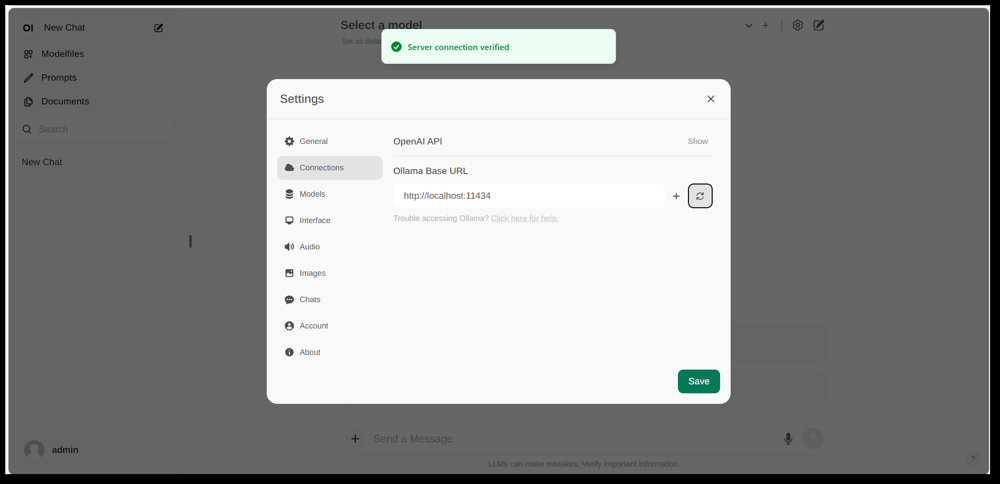
Ustawienia interfejsu Open WebUI, pokazujące skonfigurowane połączenie z Ollama (adres URL podstawowy ustawiony na lokalny API Ollama). Interfejs zawiera sekcję Dokumenty, umożliwiającą przepływy pracy RAG.
Open WebUI to potężny, uniwersalny interfejs do rozmowy, który został pierwotnie stworzony do współpracy z Ollama, a teraz rozszerzony, aby wspierać różne backendy LLM. Uruchamia się jako samodzielnie hostowana aplikacja sieciowa i zazwyczaj wdraża się przez Docker lub Kubernetes w celu ułatwienia konfiguracji. Po uruchomieniu, uzyskujesz do niego dostęp przez przeglądarkę (z obsługą instalacji jako Progressive Web App na urządzeniach mobilnych).
Open WebUI oferuje pełny interfejs do rozmowy z obsługą wielu użytkowników, zarządzaniem modelem i szerokim zakresem funkcji. Kluczowe jest to, że ma wbudowane możliwości RAG – możesz przesłać lub zaimportować dokumenty do biblioteki dokumentów i następnie zadawać pytania z użyciem wzbogacenia. Interfejs pozwala ładować dokumenty bezpośrednio do sesji rozmowy lub utrzymywać trwałą bibliotekę wiedzy. Nawet wspiera wykonywanie wyszukiwania w sieci i wstrzykiwanie wyników do rozmowy, aby uzyskać aktualne informacje.
Integracja z Ollama: Open WebUI łączy się z Ollama przez jego API. Możesz albo uruchomić kontener Open WebUI Docker wraz z serwerem Ollama i ustawić zmienną środowiskową wskazującą na adres URL Ollama, albo użyć specjalnego obrazu Docker, który łączy Ollama z interfejsem sieciowym. W praktyce, po uruchomieniu kontenerów, odwiedzisz Open WebUI w przeglądarce i zobaczysz „Sprawdzenie połączenia z serwerem”, jeśli została prawidłowo skonfigurowana (jak pokazano na powyższym obrazie). To oznacza, że interfejs jest gotowy do użycia Twoich lokalnych modeli Ollama do rozmowy. Open WebUI wspiera również punkty końcowe kompatybilne z API OpenAI, więc może współpracować z LM Studio, OpenRouter itp., oprócz Ollama.
Zalety: To rozwiązanie jest jednym z najbardziej funkcjonalnych i elastycznych interfejsów. Wspiera wiele jednoczesnych modeli i wątków rozmowy, współczesne „postacie” lub systemowe wskazówki, generację obrazów i wiele innych funkcji. Implementacja RAG jest solidna – otrzymujesz pełny interfejs do zarządzania dokumentami i nawet konfiguracji, który wektorowy magazyn lub usługa wyszukiwania do użycia w celu odzyskiwania. Open WebUI jest również aktywnie rozwijany (z dużą społecznością, jak wskazuje wysoka liczba gwiazdek na GitHub) i zaprojektowany do rozszerzalności i skalowania. To dobre wyboru, jeśli chcesz kompleksowy, pełny interfejs do rozmowy dla lokalnych modeli, szczególnie w scenariuszu z wieloma użytkownikami lub złożonymi przypadkami użycia.
Wady: Z wielką mocą przychodzi większa złożoność. Open WebUI może być zbyt skomplikowany do prostego użytku osobistego – wdrażanie kontenerów Docker i zarządzanie konfiguracją może być zniechęcające, jeśli nie jesteś zaznajomiony. Zużywa więcej zasobów niż lekkie aplikacje, ponieważ uruchamia serwer sieciowy, opcjonalną bazę danych do historii rozmów itp. Ponadto, funkcje takie jak kontrola dostępu oparta na rolach i zarządzanie użytkownikami, choć przydatne, wskazują, że jest to skierowane do konfiguracji serwera – pojedynczy użytkownik na komputerze domowym może nie potrzebować wszystkiego. Krótko mówiąc, konfiguracja jest bardziej złożona, a interfejs może wydawać się skomplikowany, jeśli potrzebujesz tylko podstawowego klonu ChatGPT. Ale dla tych, którzy potrzebują szerokiego zakresu funkcji (lub chcą łatwo zmieniać między Ollama a innymi dostawcami modeli w jednym interfejsie), Open WebUI jest najlepszym wyborem.
LobeChat (Framework stylu ChatGPT z wtyczkami)
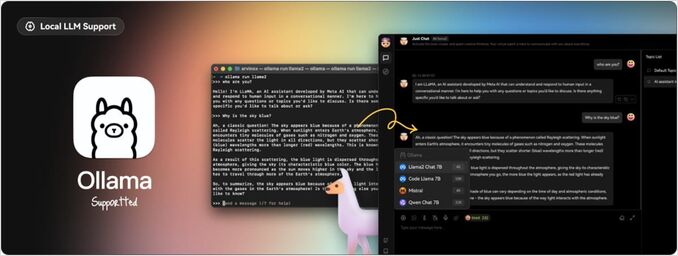
Baner interfejsu LobeChat pokazujący „Ollama Supported” i wiele lokalnych modeli. LobeChat pozwala wdrożyć elegancki web app stylu ChatGPT przy użyciu Ollama lub innych dostawców, z funkcjami takimi jak wejście głosowe i wtyczki.
LobeChat to open-source framework do rozmowy, który podkreśla wyrafinowany doświadczenie użytkownika i elastyczność. Jest to w zasadzie web aplikacja stylu ChatGPT, którą możesz samodzielnie hostować, z obsługą wielu dostawców AI – od OpenAI i Anthropic po otwarte modele przez Ollama. LobeChat został zaprojektowany z uwzględnieniem prywatności (uruchamiasz go samodzielnie) i ma nowoczesny interfejs, który obejmuje wygody takie jak pamięć rozmowy, tryb rozmowy głosowej i nawet generację obrazów przez wtyczki.
Jedną z kluczowych funkcji LobeChat jest jego możliwość tworzenia bazy wiedzy. Możesz przesyłać dokumenty (w formatach takich jak PDFy, obrazy, audio, wideo) i tworzyć bazę wiedzy, która może być wykorzystywana w trakcie rozmowy. To oznacza, że możesz zadawać pytania dotyczące treści Twoich plików – przepływ pracy RAG, który LobeChat obsługuje domyślnie. Interfejs oferuje zarządzanie tymi plikami/bazami wiedzy i umożliwia ich włączanie/wyłączanie w rozmowie, dając bogatsze doświadczenie Q&A poza podstawowym LLM.
Aby użyć LobeChat z Ollama, wdrożysz aplikację LobeChat (np. przez dostarczony obraz Docker lub skrypt) i skonfigurujesz Ollama jako backend. LobeChat rozpoznaje Ollama jako pierwszorzędny dostawcę – oferuje nawet skrypt jednoklikowy do wdrożenia przez przeglądarkę Pinokio AI, jeśli używasz jej. W praktyce, możesz potrzebować dostosowania ustawień Ollama (np. włączenie CORS zgodnie z dokumentacją LobeChat) tak, aby interfejs sieciowy LobeChat mógł uzyskać dostęp do HTTP API Ollama. Po skonfigurowaniu możesz wybrać model hostowany przez Ollama w interfejsie LobeChat i rozmawiać z nim, w tym pytania dotyczące przesłanych dokumentów.
Zalety: Interfejs LobeChat często jest pochwalany za to, że jest czysty i przyjazny dla użytkownika, bardzo zbliżony do wyglądu i odczuć ChatGPT (co może ułatwić adaptację). Dodaje wartość za pomocą dodatków takich jak wejście/wyjście głosowe do rozmów mowy i system wtyczek do rozszerzania funkcji (podobnie jak wtyczki ChatGPT, umożliwiające rzeczy takie jak przeglądanie sieci lub generowanie obrazów). Wsparcie wielu modeli oznacza, że możesz łatwo przełączać się między, powiedzmy, lokalnym modelem Ollama i modelem API OpenAI w tym samym interfejsie. Wspiera również instalację jako PWA kompatybilnej z mobilnymi urządzeniami, więc możesz uzyskać dostęp do lokalnej rozmowy na bieżąco.
Wady: Konfiguracja LobeChat może być bardziej skomplikowana niż niektóre alternatywy. Jest to pełnoprawna aplikacja (często uruchamiana przez Docker Compose), więc istnieje pewna nadwyżka. W szczególności, konfiguracja integracji z Ollama wymaga włączenia żądań cross-origin po stronie Ollama i zapewnienia, że porty są zgodne – jednorazowe zadanie, ale techniczne. Ponadto, choć LobeChat jest bardzo potężny, nie wszystkie funkcje mogą być potrzebne dla każdego użytkownika; na przykład, jeśli nie potrzebujesz wsparcia wielu dostawców lub wtyczek, interfejs może wydawać się zatłoczony w porównaniu do minimalnego narzędzia. Na koniec, pewne zaawansowane funkcje, takie jak jednoklikowy deploy, zakładać określone środowiska (przeglądarka Pinokio lub Vercel), które możesz lub nie możesz używać. W skrócie, LobeChat jest idealny, jeśli chcesz pełnoprawną alternatywę dla ChatGPT, która działa lokalnie z Ollama, i nie boisz się pewnej początkowej konfiguracji, aby tam dojść.
LibreChat (Klon ChatGPT z wsparciem wielu dostawców)
LibreChat (wcześniej znany jako ChatGPT-Clone lub UI) to projekt open source, który ma na celu replikację i rozwinięcie interfejsu i funkcji ChatGPT. Może być wdrażany lokalnie (lub na własnym serwerze) i wspiera wiele backendów AI – w tym otwarte modele przez Ollama. W zasadzie LibreChat oferuje znane doświadczenie rozmowy (interfejs dialogowy z historią, komunikaty użytkownika i asystenta), umożliwiając wstawianie różnych dostawców modeli w tle.
LibreChat wspiera interakcję z dokumentami i RAG poprzez dodatek nazywany RAG API i usługi wektoryzowania. W interfejsie możesz korzystać z funkcji takich jak „Chat with Files”, które umożliwiają przesyłanie dokumentów i następnie zadawanie pytań o nie. W tle to wykorzystuje wektoryzowanie i bazę wektorów, aby pobrać odpowiedni kontekst z Twoich plików. To oznacza, że możesz osiągnąć podobny efekt do ChatGPT + wiedzy niestandardowej, wszystko lokalnie. Projekt oferuje nawet oddzielny repozytorium dla usługi RAG, jeśli chcesz samodzielnie hostować tę usługę.
Użycie LibreChat z Ollama zwykle obejmuje uruchomienie serwera LibreChat (np. przez Node/Docker) i upewnienie się, że może on dotrzeć do usługi Ollama. LibreChat ma ustawienie „Custom Endpoint”, w którym możesz wpisać URL API kompatybilnego z OpenAI. Ponieważ Ollama może udostępnić lokalny API kompatybilny z OpenAI, LibreChat może być skierowany do http://localhost:11434 (lub gdziekolwiek Ollama nasłuchuje). W rzeczywistości LibreChat jawnie wymienia Ollama wśród swoich wspieranych dostawców AI – obok innych takich jak OpenAI, Cohere itp. Po skonfigurowaniu możesz wybrać model (model Ollama) w rozwijanej liście i rozmawiać. LibreChat również umożliwia przełączanie modeli lub dostawców nawet w trakcie rozmowy i wspiera wiele ustawień rozmowy/kontekstu.
Zalety: Główną zaletą LibreChat jest bogaty zestaw funkcji opartych na doświadczeniu rozmowy. W tym są takie rzeczy jak rozmowy rozgałęziające się, wyszukiwanie wiadomości, wbudowane obsługa interpretera kodu (bezpieczne wykonywanie kodu w sandbox), oraz integracje narzędzi/agentów. Jest to w zasadzie ChatGPT++, z możliwością integracji lokalnych modeli. Dla osoby, która lubi interfejs ChatGPT, LibreChat będzie bardzo znajomy i wymaga niewielkiego krzywizny uczenia. Projekt jest aktywny i wspierany przez społeczność (jak dowodzi się z częstych aktualizacji i dyskusji), a jest bardzo elastyczny: możesz połączyć się z wieloma rodzajami endpointów LLM lub nawet uruchomić go wielousługowy z autoryzacją dla zespołu.
Wady: Z jego wieloma funkcjami LibreChat może być trudniejszy do uruchomienia. Instalacja może obejmować ustawienie bazy danych do przechowywania rozmów i konfigurację zmiennych środowiskowych dla różnych API. Jeśli włączysz wszystkie komponenty (RAG, agentów, generację obrazów itp.), to jest dość złożony stos. Dla jednego użytkownika, który potrzebuje tylko podstawowej rozmowy z jednym lokalnym modelem, LibreChat może być więcej niż potrzebne. Ponadto, choć interfejs jest znany, to nie jest bardzo specjalizowany dla QA dokumentów – robi to dobrze, ale brakuje dedykowanego interfejsu „biblioteki dokumentów” (przesyłania plików zwykle odbywa się w ramach rozmowy lub przez API). Krótko mówiąc, LibreChat świetnie nadaje się, jeśli chcesz pełny środowisko stylu ChatGPT z zakresem funkcji, działającego lokalnie, ale prostsze rozwiązania mogą wystarczyć dla wąskich przypadków użycia.
AnythingLLM (Wszystko w jednym aplikacji desktopowej lub serwerowej)
AnythingLLM to wszystko w jednym aplikacji AI, która podkreśla RAG i łatwość użycia. Pozwala Ci „rozmawiać z dokumentami” przy użyciu zarówno open-source LLM, jak i nawet modeli OpenAI, wszystko przez jednolity interfejs. Wyróżnia się tym, że AnythingLLM jest dostępny zarówno jako krzyżowe aplikacje desktopowe (dla Windows, Mac, Linux) jak i jako samodzielnie hostowana aplikacja sieciowa (przez Docker). Ta elastyczność oznacza, że możesz uruchomić ją jak normalną aplikację na swoim komputerze, lub wdrożyć ją dla wielu użytkowników na serwerze.
Obsługa dokumentów jest w centrum AnythingLLM. Możesz przeciągać i upuszczać dokumenty (PDF, TXT, DOCX, itp.) do aplikacji, a ona automatycznie indeksuje je do bazy wektorowej (domyślnie dostarcza LanceDB). W interfejsie rozmowy, kiedy zadajesz pytania, będzie pobierać odpowiednie fragmenty z Twoich dokumentów i dostarczać odpowiedzi z cytowaniami, więc wiesz, z którego pliku i sekcji pochodzi informacja. W zasadzie tworzy prywatną bazę wiedzy dla Ciebie i pozwala LLM używać jej jako kontekstu. Możesz organizować dokumenty w „przestrzeniach roboczych” (np. jeden przestrzeń robocza na projekt lub temat), izolując konteksty zgodnie z potrzebami.
Użycie Ollama z AnythingLLM jest proste. W konfiguracji wybierasz Ollama jako dostawcę LLM. Jeśli uruchamiasz przez Docker, ustawiasz zmienne środowiskowe takie jak LLM_PROVIDER=ollama i dostarczasz OLLAMA_BASE_PATH (URL do Twojej instancji Ollama). Serwer AnythingLLM będzie wtedy wysyłał wszystkie zapytania modelu do API Ollama. Ollama jest oficjalnie wspierany, a dokumentacja wskazuje, że możesz go wykorzystać, aby uruchomić różne otwarte modele (np. Llama 2, Mistral, itp.) lokalnie. W rzeczywistości, twórcy podkreślają, że łączenie AnythingLLM z Ollama włącza potężne możliwości offline RAG: Ollama obsługuje wyprowadzanie modelu, a AnythingLLM obsługuje wektoryzowanie i logikę interfejsu/agenta.
Zalety: AnythingLLM oferuje kompleksowe rozwiązanie dla prywatnego Q&A i rozmowy. Kluczowe zalety obejmują: łatwe ustawienie RAG (ciężka praca wektoryzowania i przechowywania wektorów jest automatyzowana), wsparcie wielu dokumentów z jasnym cytowaniem źródeł, oraz dodatkowe funkcje takie jak AI Agentów (ma budowniczy agentów bez kodu, w którym możesz tworzyć niestandardowe przepływy pracy i użycie narzędzi). Jest również wielousługowy z domyślnym (szczególnie w trybie serwera), z kontami użytkowników i uprawnieniami, jeśli są potrzebne. Interfejs jest zaprojektowany, aby być prostym (okno rozmowy + boczna sekcja dokumentów/przestrzeni roboczych), ale potężnym w tle. Dla użytkowania osobistego, aplikacja desktopowa to duży plus – otrzymujesz aplikację o czułym odczuciu bez potrzeby otwierania przeglądarki lub uruchamiania poleceń, a domyślnie przechowuje dane lokalnie.
Wady: Ponieważ integruje wiele komponentów (API LLM, modele wektoryzowania, baza wektorów, itp.), AnythingLLM może być intensywnie zużywający zasoby. Kiedy przesyłasz dokumenty, może to zająć czas i pamięć do generowania wektorów (nawet wspiera użycie Ollama samego lub lokalnych modeli do wektoryzowania z modelami takimi jak nomic-embed). Aplikacja desktopowa upraszcza użycie, ale jeśli masz wiele dokumentów lub bardzo duże pliki, oczekuj ciężkiego przetwarzania w tle. Inna wada to to, że zaawansowani użytkownicy mogą znaleźć ją mniej konfigurowalną niż budowanie własnego stosu – na przykład, obecnie używa LanceDB lub Chroma; jeśli chcesz inny magazyn wektorów, musisz zanurzyć się w konfiguracji lub kodzie. Ponadto, choć wspiera wielu dostawców, interfejs jest naprawdę skierowany do jednego modelu naraz (zmienisz ustawienie dostawcy globalnego, jeśli chcesz użyć innego modelu). W skrócie, AnythingLLM to doskonałe rozwiązanie gotowe do użycia dla lokalnej rozmowy z dokumentami, szczególnie z Ollama, ale jest to większa aplikacja do uruchomienia w porównaniu do minimalnych interfejsów.
Chat-with-Notes (Minimalistyczny interfejs do chatowania z dokumentami)
Chat-with-Notes to minimalistyczna aplikacja stworzona specjalnie do chatowania z lokalnymi plikami tekstowymi przy użyciu modeli zarządzanych przez Ollama. Jest to w zasadzie lekki serwer sieciowy oparty na Flask, który uruchamiasz na swoim komputerze, oferując prostą stronę internetową, gdzie możesz przesłać dokument i rozpocząć chat z nim. Celem tego projektu jest prostota: nie ma wiele dodatkowych funkcji, ale realizuje podstawowe zadanie odpowiadania na pytania dotyczące dokumentów przy użyciu lokalnego modelu językowego.
Użycie Chat-with-Notes zaczyna się od upewnienia się, że instancja Ollama uruchomiona jest z modelem (np. możesz uruchomić Ollama poleceniem ollama run llama2 lub innym modelem). Następnie uruchamiasz aplikację Flask (python app.py) i otwierasz lokalną stronę internetową. Interfejs będzie prosił o przesłanie pliku (obsługiwane formaty to tekst czysty, Markdown, pliki kodu, HTML, JSON i PDF). Po przesłaniu pliku jego zawartość zostanie wyświetlona, a następnie możesz zadawać pytania lub chatować z AI na jego temat. Konwersacja odbywa się w typowym formacie pęcherzyków rozmowy. Jeśli w trakcie rozmowy przekażesz nowy plik, aplikacja zapyta, czy chcesz rozpocząć nowy chat, czy też zachować bieżący kontekst i dodać tylko informacje z nowego pliku. W ten sposób możesz rozmawiać o wielu plikach po kolei, jeśli to konieczne. Istnieją również przyciski do wyczyszczenia rozmowy lub eksportowania jej do pliku tekstowego.
W tle, Chat-with-Notes wysyła zapytania do API Ollama w celu generowania odpowiedzi. Ollama zajmuje się wnioskowaniem modelu, a Chat-with-Notes dostarcza tylko prompt (który zawiera odpowiednie fragmenty przesłanego tekstu). Nie używa on bazy wektorowej, zamiast tego po prostu wysyła całą zawartość pliku (lub jego fragmenty) wraz z Twoim pytaniem do modelu. Ten podejście najlepiej działa dla dokumentów o rozumiennej wielkości, które mieszczą się w oknie kontekstu modelu.
Zalety: Aplikacja jest bardzo łatwa w wdrożeniu i użyciu. Nie wymaga skomplikowanej konfiguracji – jeśli masz zainstalowane Pythona i Ollama, możesz ją uruchomić w ciągu kilku minut. Interfejs jest czysty i minimalistyczny, koncentrując się na treści tekstu i Q&A. Ponieważ jest tak skupiona, zapewnia, że wszystkie dane pozostają lokalne i tylko w pamięci (bez żadnych zewnętrznych połączeń, poza Ollama na localhost). To świetny wybór, jeśli chcesz konkretnie chatować z plikami, a nie potrzebujesz ogólnej rozmowy bez dokumentu.
Wady: Minimalizm Chat-with-Notes oznacza, że brakuje wielu funkcji, które można znaleźć w innych interfejsach. Na przykład nie obsługuje użycia wielu modeli ani dostawców (jest tylko dla Ollama), a także nie utrzymuje długoterminowej biblioteki dokumentów – przesyłasz pliki zgodnie z potrzebami sesji, a nie ma trwałości indeksu wektorowego. Przetwarzanie bardzo dużych dokumentów może być trudne bez ręcznych dostosowań, ponieważ może spróbować uwzględnić dużo tekstu w prompt. Ponadto, choć interfejs jest funkcjonalny, nie jest tak wyrafinowany (brak trybu ciemnego, brak bogatej formatowania odpowiedzi itd.). W zasadzie, to narzędzie jest idealne do szybkiego, jednorazowego analizowania plików przy użyciu modelu Ollama. Jeśli Twoje potrzeby rosną (np. wiele dokumentów, lub pragnienie bardziej rozbudowanego interfejsu), możesz wyrosnąć poza Chat-with-Notes. Ale jako punkt wyjścia lub osobistą „zadaj pytanie do mojego PDF” na Ollama, jest bardzo skuteczna.
Podsumowanie
Każdy z tych open-sourceowych interfejsów może poprawić Twoje doświadczenie z lokalnymi modelami Ollama, oferując przyjazny interfejs do chatowania i dodatkowe możliwości, takie jak odpowiadanie na pytania dotyczące dokumentów. Najlepszy wybór zależy od Twoich wymagań i poziomu technicznego:
- Dla szybkiego ustawienia i użycia w przeglądarce: Page Assist to świetny wybór, łączący się bezpośrednio z Twoim przeglądaniem internetowym z minimalnymi problemami.
- Dla pełnoprawnego środowiska aplikacji webowej: Open WebUI lub LibreChat oferują szerokie możliwości i elastyczność wielu modeli, odpowiednie dla zaawansowanych użytkowników lub konfiguracji wieloosobowych.
- Dla wyrafinowanego alternatywy dla ChatGPT z potencjalnymi wtyczkami: LobeChat oferuje dobre połączenie między wygodą a funkcjami w pakiecie samowystawianym.
- Dla interakcji skupionych na dokumentach: AnythingLLM dostarcza kompleksowe rozwiązanie (szczególnie jeśli lubisz aplikacje desktopowe), podczas gdy Chat-with-Notes oferuje minimalistyczne podejście do Q&A jednego dokumentu.
Skoro wszystkie te narzędzia są aktywnie utrzymywane, możesz również spodziewać się poprawek i wsparcia społeczności. Wybierając jeden z tych interfejsów, będziesz mógł rozmawiać z lokalnie hostowanymi modelami Ollama w wygodny sposób – czy to analizowanie dokumentów, kodowanie z pomocą, czy po prostu korzystanie z AI rozmawiającej bez zależności od chmury. Każde z powyższych rozwiązań jest open-source, więc możesz dalej dostosować je do swoich potrzeb lub nawet przyczynić się do ich rozwoju.
Życzę miłego rozmawiania z lokalnym modelem językowym!

